
Sisukord:
- Autor John Day [email protected].
- Public 2024-01-30 08:51.
- Viimati modifitseeritud 2025-01-23 14:40.
See on kiire juhend selle kohta, kuidas luua oma OMA kohandatud taust vistas (ma pole teiste süsteemide osas kindel, kuid tegin seda vistas. See hõlmab vinge ekraanisäästja (nimega mystify), Adobe Photoshopi ja natuke õnne kasutamist. Minu nimega on seda suhteliselt lihtne teha, sest see on väike ja tähed on lihtsad - seega peaksite alati kasutama lühikesi nimesid. Samuelist saab minu puhul Sam. Johnathonist saab John. ja nii edasi…
Samm: mida vajate:
Adobe Photoshop või mõni muu programm, mis võimaldab töötada kihtidena. Vista või ekraanisäästja nagu Mystify teises operatsioonisüsteemis
2. toiming: seadistamine…
see on väga lihtne … järgige teksti.1 paremklõps, isikupärastage2 Ekraanisäästja3 kerige müstifitseerimiseks alla, seejärel vajutage aply, sest see on parim ekraanisäästja.
3. samm: seadistamine… Jätkatakse
Kui müstika on sisse lülitatud ja programm on avatud, avage nüüd Adobe Photoshop. Veenduge, et teil oleks kihtide valik (aken, kihid) ja tööriistad, mis peaksid olema vaikimisi. Pane nüüd hea muusika.
4. samm: mõne graafika hankimine
Nüüd saame müstika programmi "inputpress" eelvaate. ÄRGE liigutage oma hiirt ega vajutage midagi. Ainus, mida saate vajutada, on Print Screen. Ha ha! nii saame graafika. Oodake ja oodake, kuni näete kuju, mis võiks teie nimes tähe moodustada, seejärel vajutage Prindi ekraan. libistage Photoshopi ja kopeerige see, mille te just pilti heitsite. kui teile meeldib see, mida näete ja see moodustab osa teie kirjast … salvestage see. Alati on parem, kui ühel trükiekraanil on terve täht kui pool kirja. Miks? sest samal ekraanil olevad näevad alati sujuvamad välja. kas olete kõik oma tähed ära unustanud? need on esimesed asjad, mida leidsin:
5. samm: töötlemine
ahaa! see on koht, kus juhtub "maagia". Ütle, et tahan esimese pildi teisega segada. kui ma selle teisele pildile kopeerin, katab see selle täielikult ??? Mida teha? ja klõpsake musta värki. 6 kui valisite tolerantsi 1, 2 või 3, on hea. Nüüd, kui see on endiselt valitud, klõpsake nuppu Vali, seejärel sarnast (ülaosas). Kustuta nüüd kõik. 7 Viola! liigutage pilti ilma mustade asjadeta noole abil sinna, kuhu soovite. Korda, kuni olete oma lõpliku kujunduse saanud.
6. samm: kui olete lõpetanud…
kui te seda veel ei teadnud, saate selle taustaks seada. (Oh ja muide, saate oma pildile lisada ka muid asju . 1 paremklõps, isikupärastatud töölaua taust, sirvige oma pilte (mille salvestasite Photoshopis pildina „Salvesta veebi jaoks”), klõpsake seda, valige allosas vasakpoolne linnuke, seejärel klõpsake nuppu OK.
Soovitan:
KUIDAS PILDIL TAUST EEMALDADA, kasutades MS WORD EASY: 12 sammu

KUIDAS PILDIL TAUST Eemaldada, kasutades MS WORD EASY: tere poisid !! ma olen tagasi!!!!! ma igatsen teid kõiki :) mul on uus juhend, mis on väga lihtne !!! kas teadsite, et saate pilti Microsoft Wordis redigeerida? jah, saate pildi taustpildi eemaldada või täiustada, kui te pole teisi rakendusi proovinud, mida saate kasutada
Loo 2D mäng: 15 sammu
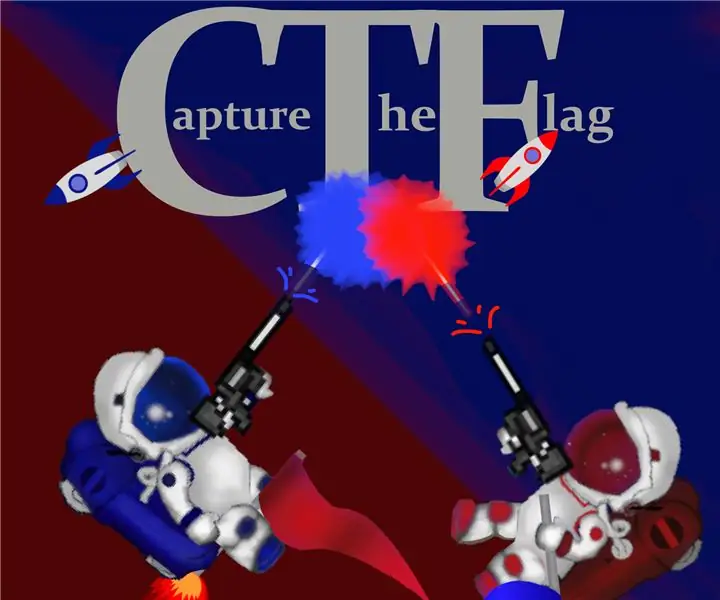
2D -mängu loomine: kas olete mängudest väsinud? Miks te mängu ei tee? See juhend annab teile juhised täiesti lihtsa 2D -mängu tegemiseks … Kasutame Unity Game Engine'i oma 2D -mängu kavandamiseks ja loomiseks … ning kasutame programmeerimiseks ja Microsoft Visual Studio'i Cr
Löö nupuga mitme mängijaga: 4 sammu

Löö nupuga mitme mängijaga mäng: Mäng nagu Whack-a-Mole. Kasutades valgusdioode ja nuppe. On 2 režiimi:-Üksikmäng-mitme mängijaga ühe mängija režiim, on 3 taset: LEVEL_1: 1 diood 1 sekundiks LEVEL_2: 2 dioodi 1 sekund LEVEL_3: 2 dioodi 0,7 sekundiks ja multipordi jaoks
IRobot Loo isiklik kodurobot: 16 sammu (piltidega)

IRobot Create Personal Home Robot: tutvustame iRobot Create platvormi ja mini-itxi arvutisüsteemi ümber ehitatud isiklikku kodurobotit. Robotite kavandamine ja ehitamine pole kunagi olnud lihtsam ja taskukohasem, kasutades selleks tarkvara, personaalarvuti, mänguasja ja muu mastaabisäästu
Flash -ketta taust: 5 sammu

Flash -ketta taust: need juhised muudavad teie flash -ketta isikupärasemaks. saate kasutada mis tahes soovitud pilti. lõpptulemust saab vaadata igast arvutist, kuhu oma välkmälu ühendate, kui see on Windows XP. selle kodeerimiseks vajate ainult märkmikku
